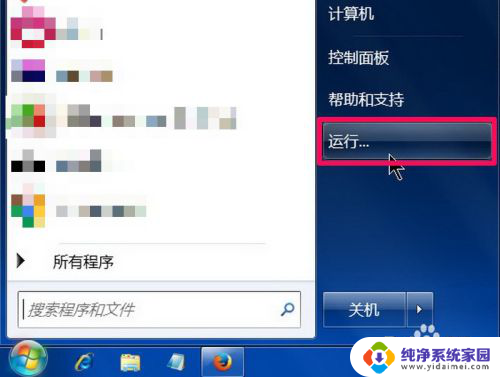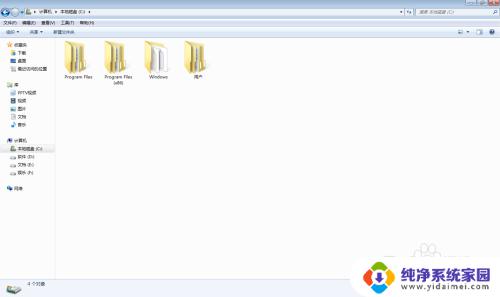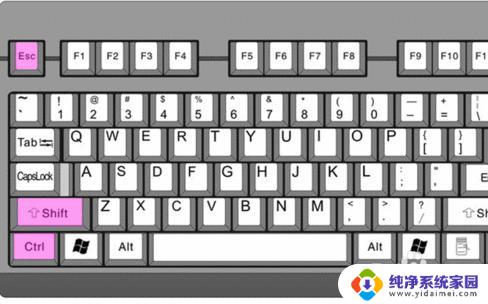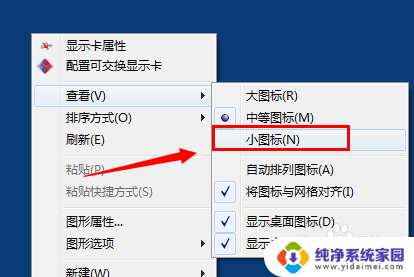win7开机无法显示桌面 Win7系统开机后没有桌面图标怎么办
更新时间:2023-10-27 11:48:21作者:yang
win7开机无法显示桌面,Win7系统是一款经典且广泛使用的操作系统,有时候我们可能会遇到一些问题,比如开机后无法显示桌面图标的情况,这种情况下,用户可能会感到困惑和无助。当我们的Win7系统开机后没有桌面图标时,应该如何解决呢?本文将为大家介绍一些简单而有效的解决方法,帮助大家重新恢复正常的桌面显示。无论是因为系统故障还是其他原因造成的桌面图标缺失问题,相信本文的方法能够帮助到大家。
操作方法:
1.电脑开机后,发现电脑桌面不显示了,不着急,咱们来解决它

2.使用ctrl键+alt键+delete键进入这个页面,点击启用任务管理器

3.进来任务管理器
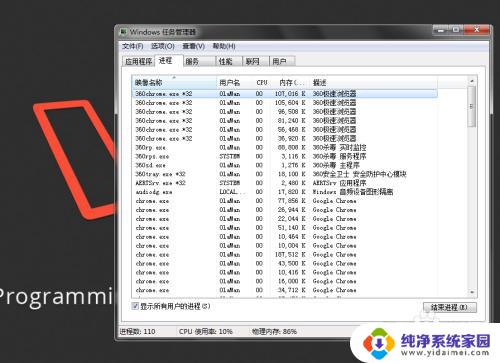
4.点击左上角的文件-》新建任务(运行)

5.进入这个创建新任务页面
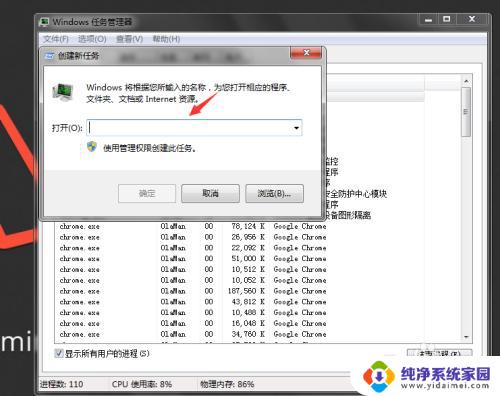
6.输入explorer.exe 回车
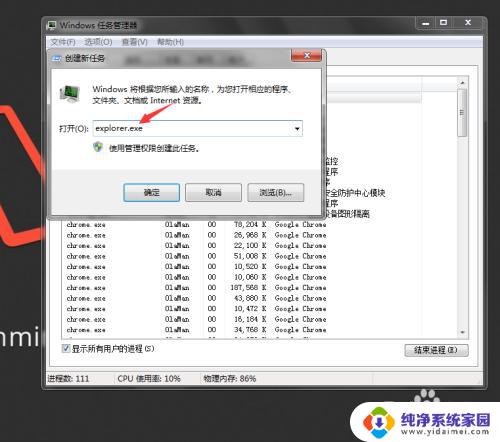
7.神奇的发现,桌面回来了。
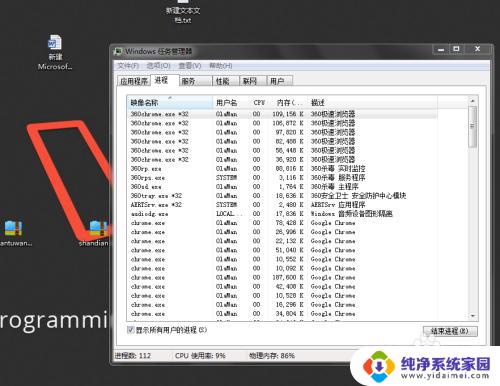
以上就是win7开机无法显示桌面的所有内容,如果您遇到这种情况,可以按照小编的方法进行解决,希望这些信息能够对您有所帮助。